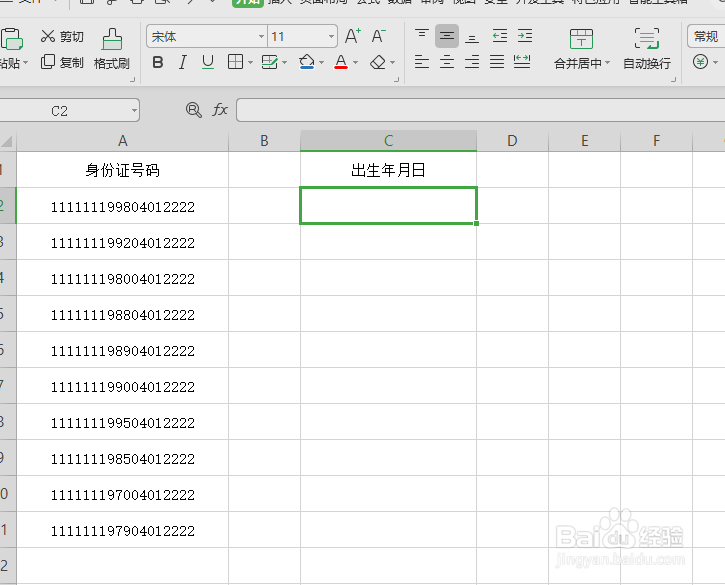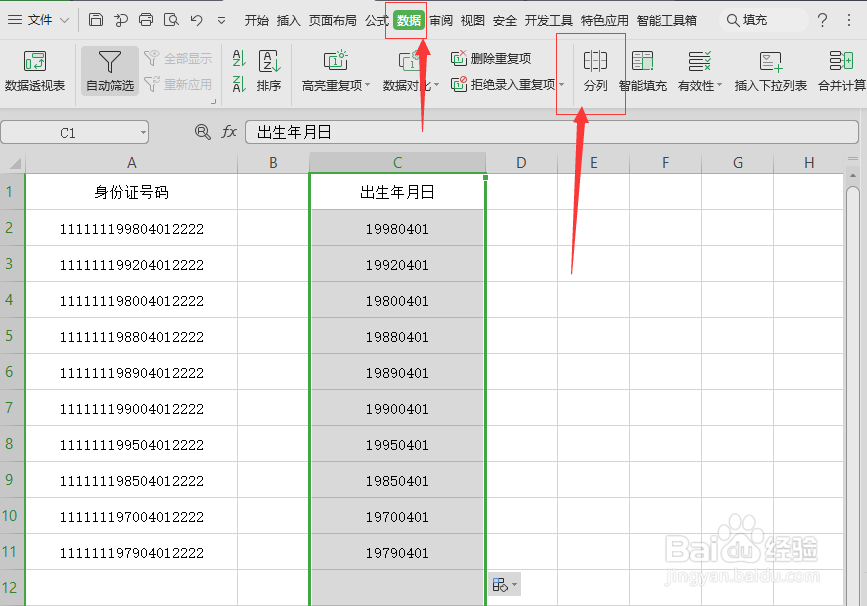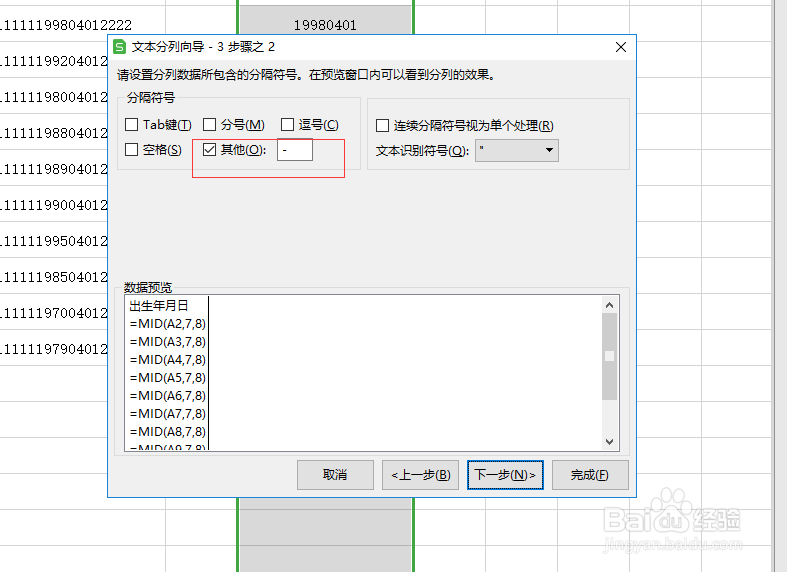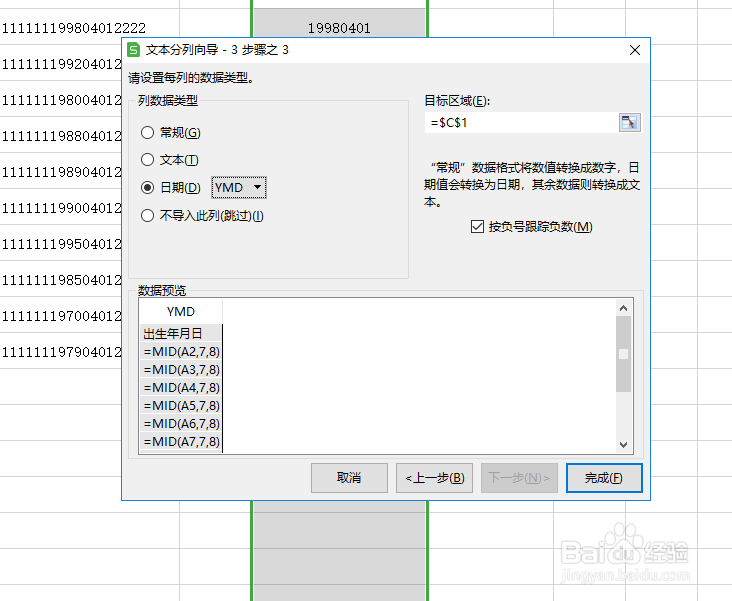1、首先,我们需要打开有身份证号码的表格,这里我就随便写一点了,我们所要做的就是将其中的出生年月日提取出来,如图所示:
2、之后,我们需要做的就是在出生年月日这列,输入函数MID,即输入“=MID(A2,7,8)”,如图所示:
3、然后,我们得到以下的出生年月日,就只需要下拉填充就可以了,这样我们就可以得到整张表的出生年月日了,如图所示:
4、而以上得到的出生年月日就只是一串数据,是不够明显的,因此我们需要设置以下出生日期的格式,首咸犴孜稍先需要选中该列数据,然后点击“数据”,之后点击“分列”,如图所示:
5、然后在弹出的对话框中,选中“分隔符号”,之后点击下一步,在之后的对话框中选中其他,然后输入“-”,点击下一步,如图所示:
6、在上面点击了“下一步”之后,我们需要在弹出的对话框中选中“日期”,然后选择“YMD”,点击“完成”,就可以了,如图所示: